Como maximizar a vida útil da bateria com o novo recurso de limitação de energia no Windows 10
Windows 10 Atuação / / March 17, 2020
Última atualização em

Há uma nova função de economia de bateria no Windows 10 chamada Power Throttling e ajuda você a aproveitar melhor seus aplicativos mais usados. Aprenda a configurá-lo.
Há uma nova função de economia de bateria no Windows 10, iniciando com a Atualização de criadores de outono. É chamado de Otimização de energia e funciona detectando automaticamente quais aplicativos são importantes para você e quais podem usar a CPU "de forma mais eficiente" em segundo plano. O resultado pretendido é que você consome um pouco mais de sua bateria sem sacrificar sua capacidade de realizar várias tarefas em qualquer lugar. Isso foi mencionado em nossa 25 principais recursos novos do Windows 10 1709, e é ativado automaticamente. Mas se você quiser ver o Power Throttling em ação e talvez ajustá-lo um pouco, continue lendo.
Use a otimização de energia para otimizar o desempenho da vida útil da bateria no Windows 10
A otimização de energia será ativada automaticamente quando você instalar o Windows 10 Fall Creators Update, desde que você tenha uma CPU suportada. A partir de agora, isso inclui processadores de 6ª e 7ª geração da Intel, como Skylake e Kaby Lake. A Microsoft planeja expandir o suporte a outros processadores no futuro.
Então, como você pode saber se está funcionando?
O primeiro lugar para procurar é a sua área de notificação da barra de tarefas. Quando você estiver usando a bateria, notará um controle deslizante quando clicar na bateria na barra de tarefas. Existem quatro modos: Economia de bateria, Melhor bateria, Melhor desempenho e Melhor desempenho. O Economizador de bateria tem o maior efeito de otimização de energia. Melhor desempenho desativa. Conectar o computador a uma fonte de energia também desabilita a otimização de energia.
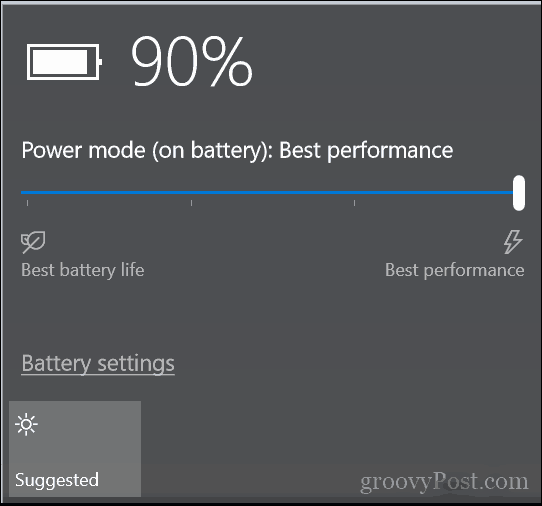
É tudo o que há para isso.
Como ver quais aplicativos estão sendo limitados
Se você estiver curioso, poderá ver quais aplicativos estão sendo afetados pelo Power Throttling adicionando a coluna Power Throttling ao Gerenciador de tarefas. Isso é útil se você acha que o Power Throttling está causando problemas de desempenho ou interferindo nas notificações ou outros processos em segundo plano.
Pressione a tecla Windows + X e clique em Gerenciador de tarefas. Selecione a guia Detalhes, clique com o botão direito do mouse em uma coluna e clique em Selecionar Colunas.

Role para baixo, selecione Controle de energia e clique em OK.
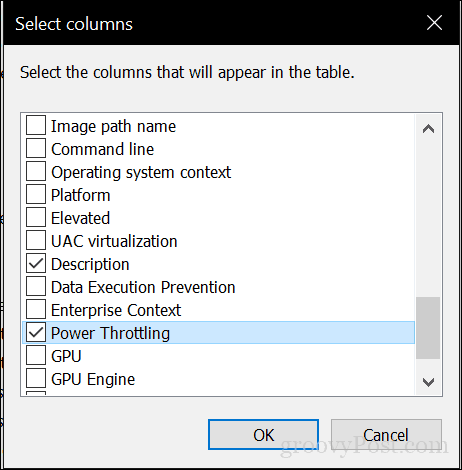
No Gerenciador de tarefas, você verá o status da otimização de energia para cada aplicativo. Todos os meus aplicativos são desativados - em parte porque não estou usando uma CPU suportada. Alguns aplicativos serão exibidos ativados quando você alterna entre eles ou os minimiza. A otimização de potência é realmente um recurso de piloto automático, não se destina a ser modificado. O Windows 10 faz todo o trabalho para determinar quais aplicativos acredita estar esgotando os recursos da CPU.
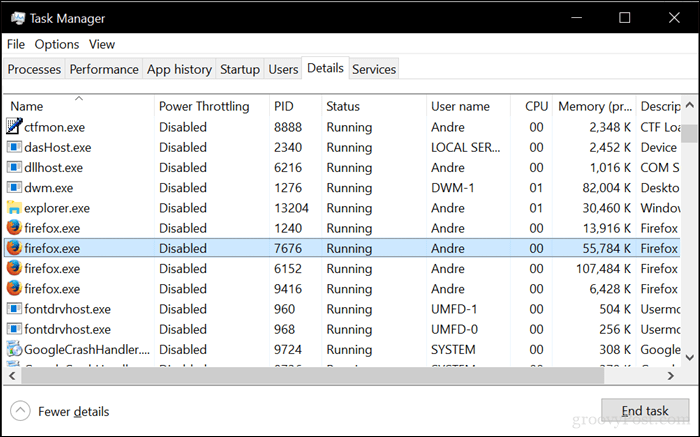
Nota: Não está vendo aplicativos do Power Throttling? Sua CPU pode ser a razão. A otimização de energia funciona apenas com os mais recentes processadores Intel. Isso inclui processadores de sexta e sétima geração, como Skylake e Kabylake.
Se você perceber que a otimização de energia está afetando indesejadamente seus aplicativos, poderá desativar a Otimização de energia para esse caso. Abordamos isso em nosso artigo anterior sobre recebendo notificações no Windows 10 enquanto estiver usando a bateria. Isso também pode afetar quais aplicativos são limitados pelo Windows 10.
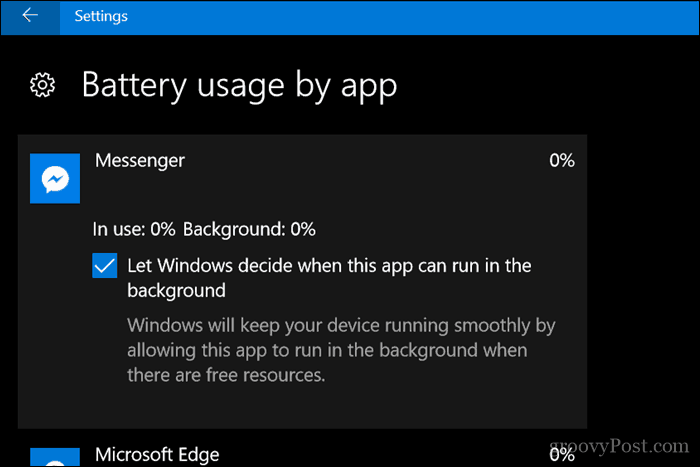
É tudo o que você pode fazer com a otimização de energia. Ele deve ser um recurso de piloto automático que funciona de maneira inteligente em segundo plano. Sua milhagem pode variar - informe-nos se achar útil!
Você atualizou para o Windows 10 1709 e está aproveitando seus novos recursos e funções? Gostaríamos muito de ouvir seus pensamentos nos comentários.
